电脑中的驱动程序怎么更新
我们在使用电脑的时候,里面会有很多驱动程序,需要不断更新,今天就跟大家介绍一下电脑中的驱动程序怎么更新的具体操作步骤。
1. 首先打开电脑,找到桌面上的【我的电脑】图标,右键,在打开的菜单中,选择【设备管理器】选项。
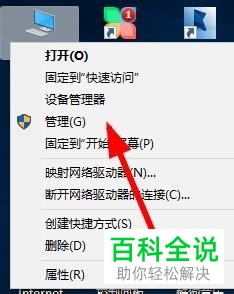
2. 进入设备管理器页面后,找到想要更新的驱动,以【鼠标和其他指针设备】为例。双击
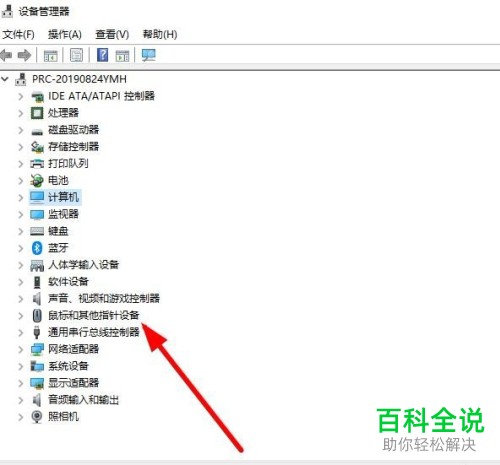
3. 在弹出的窗口中,上方切换到【驱动程序】选项下。
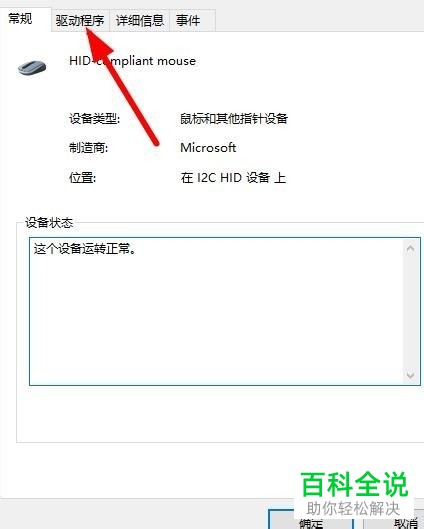
4. 点击左侧的【更新驱动程序】按钮。
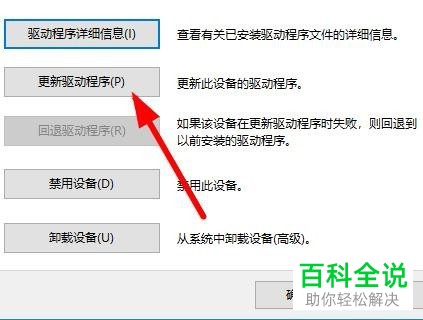
5. 然后在打开的页面,选择想要搜索驱动程序的方式,以选择【自动搜索】为例。

6. 扫描之后,点击右下方【开始安装】按钮,显示已安装后,点击右下角的【确定】按钮即可。
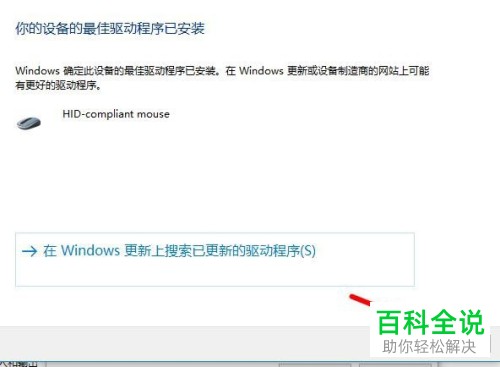
7. 如果下载的驱动不能正常使用的话,选择【卸载驱动】,卸载后重新安装即可。

以上就是电脑中的驱动程序怎么更新的具体操作步骤。
赞 (0)

